Hoje vamos criar uma composição detalhada de um híbrido humano / robot. Para que isso aconteça, vamos utilizar uma combinação de ferramentas e efeitos em Photoshop que, quando usado corretamente pode render alguns bons resultados. Se você está pronto para começar a construir a máquina, então vamos ao que interessa!
Recursos usados neste tutorial
Passo 1
Zoom na sua imagem a cerca de 200% ou mais, se você precisa muito e passar para o seu Pen Tool. Começar a traçar ao redor da imagem, que deve ser razoavelmente straight-forward para uma pose como este. A única parte que pode ser um pouco complicado aqui é o cabelo do nosso modelo, mas podemos apenas fazer uma espécie de palpite a respeito de onde a linha seria sem a luz misturando-o com o fundo. Você vai querer fazer uma espécie de seleção, que flui curvas aqui para fazê-la parecer mais natural.

Depois de ter feito a sua seleção e traçou em torno do seu modelo, segure a tecla Control e clique em qualquer lugar ao longo do caminho e escolha “Make Selection ‘no menu suspenso.Pressione OK e você verá uma seleção indo em torno da figura indicando a área ativa.

Em seguida, basta pressionar Command + J para duplicar essa seleção para uma nova camada. Agora você deve ter duas cópias da imagem – uma com e outra sem fundo.
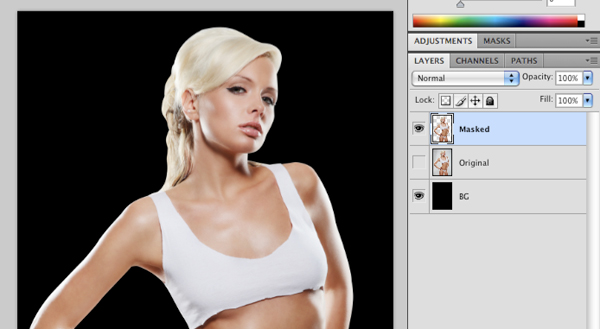
Passo 2
Depois de ter salvo e está pronto para seguir em frente, vamos expandir o tamanho de nossa tela. Normalmente eu faria apenas um arquivo de Photoshop novos em um determinado tamanho e arrastar minha imagem isolado sobre, mas esta é outra maneira de fazê-lo:
Vá em Image> Canvas Size, conforme mostrado aqui:
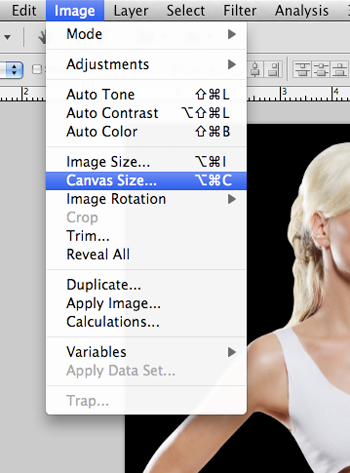
Você verá a caixa de diálogo pop-up e estou indo fazer este 8.5 “x 11″ apenas para manter as coisas simples.
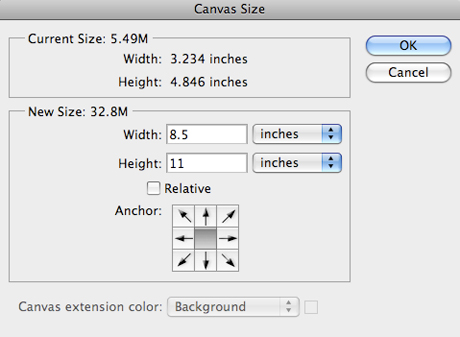
Depois de aplicar as mudanças a tela irá expandir de acordo. Você terá que preencher o restante da base sobre a camada de fundo com qualquer cor que você está usando, ou pressione Command + T e redimensioná-la. Você também vai precisar para ampliar o tamanho do modelo que você está usando, a fim de preencher a maior parte do espaço. Para fazer isso, use o comando Free Transform e arraste um dos quatro cantos para fora, mantendo pressionada a tecla Shift.

Passo 3
Clique duas vezes sobre sua camada de fundo para abrir a Layer Styles antes de verificar off sobreposição de cores.
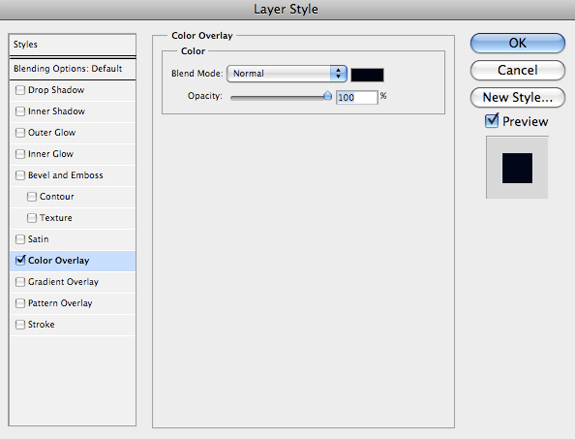
Vamos aplicar uma cor azul escuro para o fundo e adicione um gradiente em cima dela. A cor que estou usando aqui é # 000618.
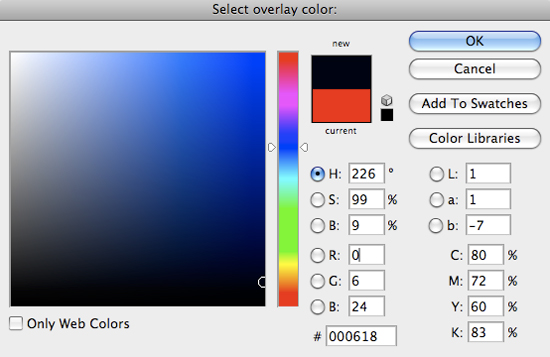
Passo 4
Em seguida, crie uma nova camada logo acima do seu fundo e mudar para a Gradient Tool (G). Nós vamos querer usar um Gradient Radial que se desvanece de sólido para transparente como mostrado aqui:
Em seguida, crie uma nova camada logo acima do seu fundo e mudar para a Gradient Tool (G). Nós vamos querer usar um Gradient Radial que se desvanece de sólido para transparente como mostrado aqui:
Para a cor, vamos utilizar uma sombra um pouco mais vibrante da cor da marinha que estamos usando para o fundo. Aqui eu estou usando # 1D316C.
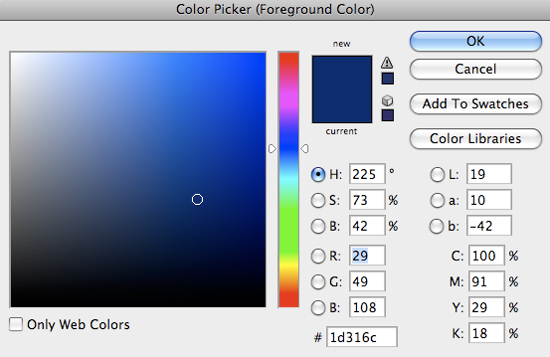
Depois de ter definido que até, em sua nova camada, clique no meio da tela e arraste para fora para um dos quatro cantos da imagem.
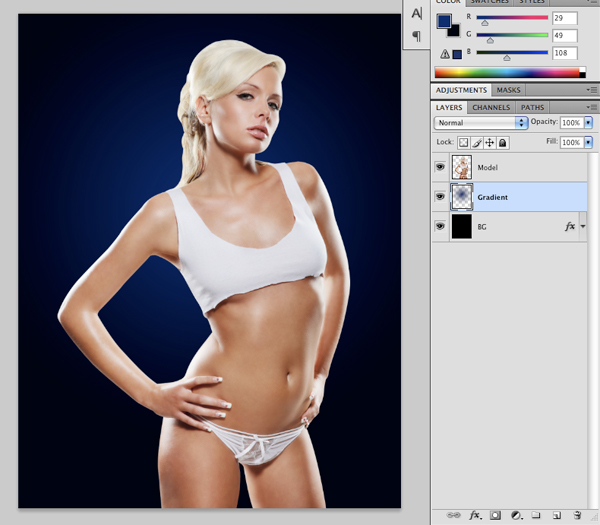
Passo 5
Em seguida, segure a tecla Command e selecione a sua camada de modelo isolado para ativar uma seleção em torno dele / dela. Crie uma nova camada e então vá ao menu Select seguido por Modify> Contract.
Em seguida, segure a tecla Command e selecione a sua camada de modelo isolado para ativar uma seleção em torno dele / dela. Crie uma nova camada e então vá ao menu Select seguido por Modify> Contract.
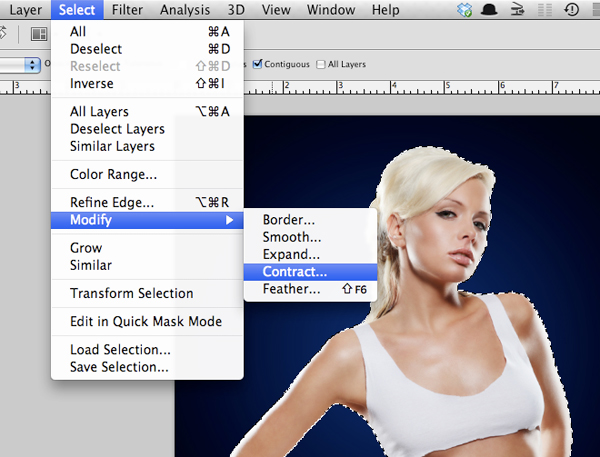
Introduza um valor de cerca de 12 pixels e pressione OK para contratar a seleção. Em sua nova camada que você criou, use o seu Paint Bucket Tool (G) para preencher esta área com a cor preta:
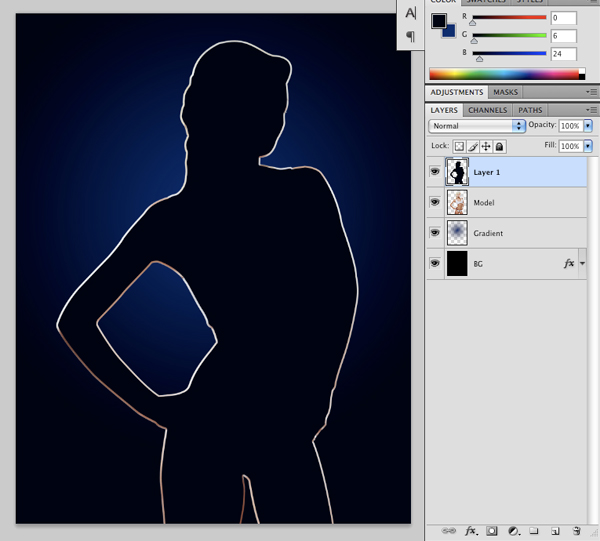
Agora você pode nomear essa camada e mova-o abaixo da camada de modelo. Ele vai fazer mais sentido do porquê estamos fazendo isso, mas vai servir basicamente como o esqueleto que será revelada quando nós removemos as peças do modelo original.
Passo 6
Queremos agora fazer com que o nosso modelo parece um pouco mais pálida e plástico-like, e para isso precisamos atenuar alguns dos brilho em sua pele. Selecione sua camada de modelo e pressione Command + J para duplicar a camada antes de selecionar a cópia. Em seguida, vá em Image> Adjust> Hue / Saturation como mostrado aqui:
Queremos agora fazer com que o nosso modelo parece um pouco mais pálida e plástico-like, e para isso precisamos atenuar alguns dos brilho em sua pele. Selecione sua camada de modelo e pressione Command + J para duplicar a camada antes de selecionar a cópia. Em seguida, vá em Image> Adjust> Hue / Saturation como mostrado aqui:
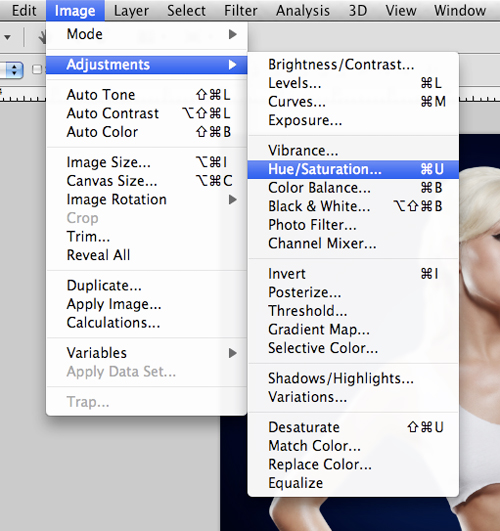
Passo 7
Zoom em um pouco para ver o braço da modelo e usando o seu Pen Tool, crie uma seleção que pretende ser a sua primeira peça. Segure a tecla Control e clicar em parte do caminho e escolha “Make Selection”, como tínhamos feito antes. Você deve agora ter uma seleção ativa mostrando-lhe a área do braço que está selecionado.

Zoom em um pouco para ver o braço da modelo e usando o seu Pen Tool, crie uma seleção que pretende ser a sua primeira peça. Segure a tecla Control e clicar em parte do caminho e escolha “Make Selection”, como tínhamos feito antes. Você deve agora ter uma seleção ativa mostrando-lhe a área do braço que está selecionado.

Com a seleção ainda ativa, clique na sua camada de modelo e pressione Command + J para duplicar essa seleção em uma nova camada logo acima da camada de modelo.
Depois de ter feito isso, segure a tecla Command e selecione a parte do braço que está em uma nova camada para ativar a seleção. Com essa seleção ainda ativa, volte para sua camada de modelo e pressione a tecla Delete para apagar essa parte do braço da modelo.Temos agora uma cópia do mesmo logo acima desta camada de modo que não querem mais ver o que está embaixo.
Novamente voltar para a peça do braço, com a sua seleção ainda ativa, vá em Select> Modify> Contract e contrair a seleção por cerca de 6-8 pixels e pressione a tecla Enter para aplicar a alteração. Logo após fazer isso, vá ao menu Select e escolha Inverse antes de bater a exclusão da chave, mais uma vez, para remover uma seleção a partir do pedaço do braço.
Como a última parte desta etapa, nudge o pedaço do braço para a esquerda um pouco para que você possa ver uma lacuna visível ao longo das bordas da seleção.

Uma vez que começamos a construir mais dessas peças das camadas pode chegar a ser um pouco confuso. Por esta razão, você pode querer o nome de todas as camadas subseqüentes à medida que avanças apenas para lembrar-se do que está em cada um.
Passo 8
Zoom, próximo à imagem em torno da área do ombro esquerdo. Com a Pen Tool selecionada, começar a traçar uma forma curva, que em breve se tornará a nossa segunda peça.
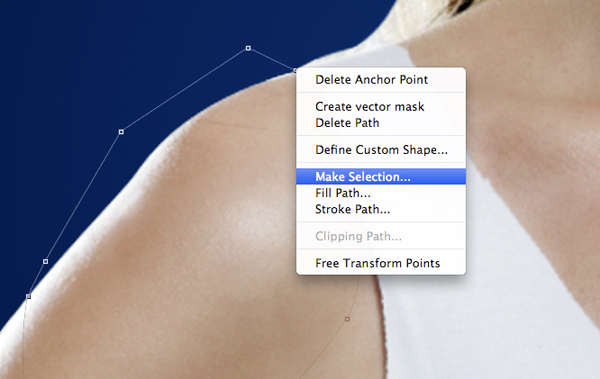

Zoom, próximo à imagem em torno da área do ombro esquerdo. Com a Pen Tool selecionada, começar a traçar uma forma curva, que em breve se tornará a nossa segunda peça.

Depois de ter traçado um caminho ao redor da área, segure a tecla Control e clique em qualquer lugar ao longo do caminho e você voltará a ver o seguinte menu:
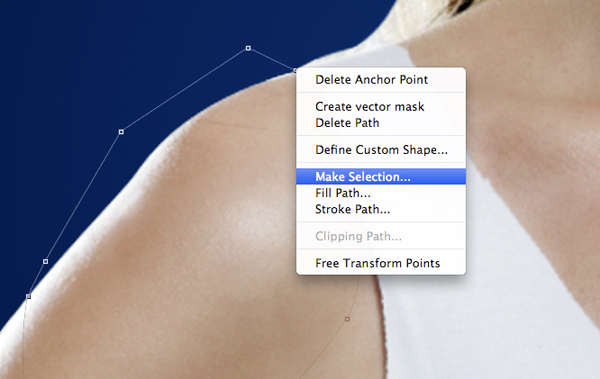
Basta pressionar OK para aceitar as alterações e depois Command + J para duplicar esta selction para uma nova camada. Apagar esta área da camada de modelo. Você também pode optar por usar uma máscara sobre esta camada para não apagar permanentemente se você não tem certeza, mas também temos o original, camada de modelo desaturated abaixo para que possamos também copiar uma seleção aqui e colá-lo em nossa cópia de trabalho se for necessário.
Em seguida, voltar à seleção ombro e vá em Select> Modify> Contract e contrair a seleção em 6 pixels antes de pressionar OK para aplicar. Antes de excluir nesta área, lembre-se que primeiro vá em Select> Inverse.
Se você tem algumas arestas e necessidade de suavizar o braço ou o corpo onde a separação ocorreu, use a ferramenta Pen para criar uma nova seleção que irá ajudar a alisá-lo para fora. Depois de fazer isso um pouco agora tenho o seguinte resultado:

Eu tenho deixado ao longo da borda da camisa um pouco ásperas e irregulares, bem como para ajudar a dar-lhe uma mais-shirt como a aparência. Eu também tenho esta camada chamada ‘Left Shoulder 01′, então eu sei o que é, mas isso é com você se você escolher o nome da camada.
Passo 9
Quando olhamos para a nossa imagem, perto do ombro, onde fizemos uma seleção em uma camada diferente, você vai ver que a camisa parece um pouco estranho apenas sendo cortado assim, por isso queremos criar uma nova camada abaixo da silhueta negra camada que criamos anteriormente. Uma vez que estamos nessa nova camada, uma amostra da cor da camisa e torná-lo um pouco mais escura, mas uma diferença sutil, irá revelar-se mais convincente. Áspera em uma área onde as costas da camisa continua usando a ferramenta Pincel. Criar uma nova camada e fazer outra passagem com um tom ainda mais escuro, mas clarear a opacidade do pincel para cerca de 40% apenas pressionando o número 4 no teclado enquanto sua ferramenta Pincel está ativa.
Quando olhamos para a nossa imagem, perto do ombro, onde fizemos uma seleção em uma camada diferente, você vai ver que a camisa parece um pouco estranho apenas sendo cortado assim, por isso queremos criar uma nova camada abaixo da silhueta negra camada que criamos anteriormente. Uma vez que estamos nessa nova camada, uma amostra da cor da camisa e torná-lo um pouco mais escura, mas uma diferença sutil, irá revelar-se mais convincente. Áspera em uma área onde as costas da camisa continua usando a ferramenta Pincel. Criar uma nova camada e fazer outra passagem com um tom ainda mais escuro, mas clarear a opacidade do pincel para cerca de 40% apenas pressionando o número 4 no teclado enquanto sua ferramenta Pincel está ativa.

Agora que temos remendado que até e fizeram algumas seleções que podemos começar a ver onde isso vai dar. Continuaremos a fazer estas seleções, e em alguns casos podemos precisar para pintar embaixo como temos feito com a camisa, a fim de criar uma imagem mais convincente.

Etapa 10
Nós vamos começar a repetir os últimos passos para completar o resto do braço esquerdo.Aqui eu estou fazendo uma seleção para a outra metade de seu braço, que eu sou, em seguida, suavizando ao longo das bordas. Continuar a manter o controle de suas camadas como uma boa prática.
Nós vamos começar a repetir os últimos passos para completar o resto do braço esquerdo.Aqui eu estou fazendo uma seleção para a outra metade de seu braço, que eu sou, em seguida, suavizando ao longo das bordas. Continuar a manter o controle de suas camadas como uma boa prática.

Etapa 11
Crie uma nova camada no topo da sua paleta Layers e usando a ferramenta Ellipse (M) crie um círculo na articulação do cotovelo e preenchê-lo com uma cor sólida (# 573B2B) e preenchê-lo usando o Paint Bucket Tool (G).
Crie uma nova camada no topo da sua paleta Layers e usando a ferramenta Ellipse (M) crie um círculo na articulação do cotovelo e preenchê-lo com uma cor sólida (# 573B2B) e preenchê-lo usando o Paint Bucket Tool (G).

Em seguida, quer mascarar ou excluir esta área da camada de modelo e, em seguida, com a seleção ainda ativa, mude para a camada de forma círculo e contrato a seleção por 6-8 pixels antes de inverter e excluir.

Agora crie uma nova camada logo acima da forma de círculo e passar a sua ferramenta Pincel (B), onde você vai querer ter suas configurações procurando algo como a imagem abaixo:
Usando este pincel, comece a cores amostra do braço pressionando a tecla Alt enquanto usa seu pincel. A opacidade de luz vai ajudar a misturar as cores, mas certifique-se que você tenta emular a direção da luz da melhor forma possível. Você vai querer adicionar um pouco de destaque em torno das bordas e mistura-los todos juntos usando opacidades baixo.

Etapa 12
Continuar a usar a ferramenta Pen para fazer seleções e remover partes da imagem para que você possa ver o espaço entre as placas e do corpo.

Uma vez que você começar a se acostumar com a repetição dos passos se torna mais fácil e você pode gradualmente construir o resto do braço.

Vou repetir este processo novamente para fazer mais uma placa no interior do antebraço esquerdo antes de passar para a mão.

Etapa 13
Usando o seu Pen Tool, faça uma trajetória curva que segue o braço direito acima do pulso do modelo e excluir ou mascarar esta área para fora.


Usando o seu Pen Tool, faça uma trajetória curva que segue o braço direito acima do pulso do modelo e excluir ou mascarar esta área para fora.

Crie uma nova camada e arraste-a para baixo abaixo da camada de silhueta e criar um tipo de oval de forma perto do pulso, onde você pode imaginar o tipo forma de enrolar.

Uma vez que você fizer essa seleção ativa, selecionando o caminho, mantendo a tecla Control, você pode usar novamente a ferramenta Pincel (B) em uma opacidade baixa para pintar nessa camada usando cores, provenientes da pele.

Esta técnica será usada em todo o restante do tutorial também, assim você vai ter muita prática. Enquanto você continuar a tentar e pensar das placas e do corpo como uma forma 3D que ajudará você a visualizar em que você precisa para pintar. Perspectiva de como isso vai ajudar a aumentar o realismo do produto que estamos tentando criar.
Etapa 14
Em seguida, vamos nos concentrar na criação de uma seleção em torno das juntas e articulações dos dedos na mão. Para fazer isso você só vai precisar da ferramenta Pen (P).Traço na parte superior da imagem tentando seguir os contornos do corpo:
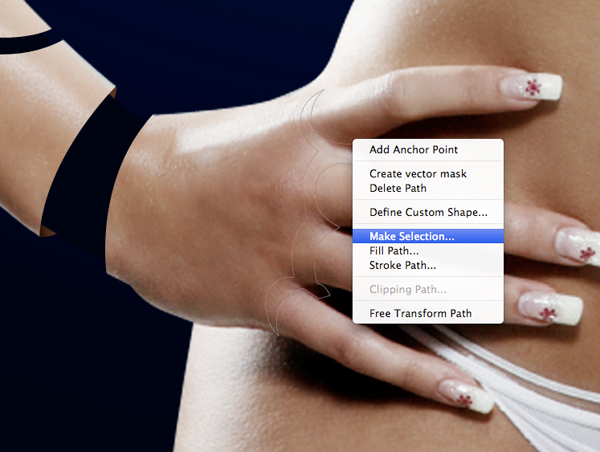

Em seguida, vamos nos concentrar na criação de uma seleção em torno das juntas e articulações dos dedos na mão. Para fazer isso você só vai precisar da ferramenta Pen (P).Traço na parte superior da imagem tentando seguir os contornos do corpo:

Você vai precisar de continuar a fazer isso para o resto de nós dos dedos, e depois também fazer seleções em cada um dos dedos.
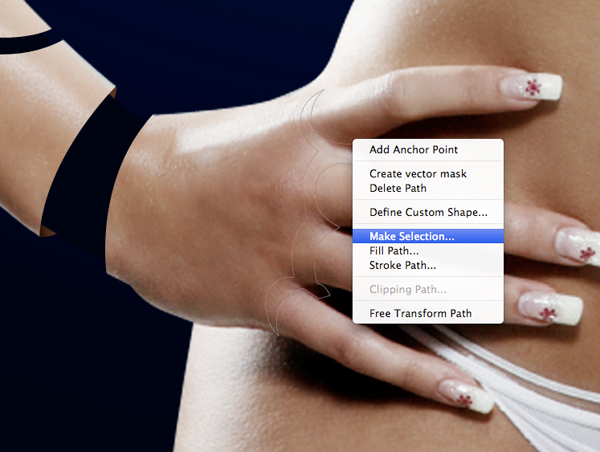
Depois de ter feito todas as suas seleções você pode mascarar-los para fora da camada de modelo e agora você deve ter algo como isto:

Etapa 15
Usando a sua Wand Tool (W) selecionar as áreas pretas da juntas e jointes dedo da etapa anterior. Preencher esta área com um marrom escuro (# 573B2B anteriormente) em uma nova camada.




Em seguida, com a seleção ainda ativa, vá em Select> Modify> Contract e contrair a seleção por cerca de 4 pixels. Apague tudo dentro dessa seleção e depois desmarcar tudo pressionando Command + D.
Após fazer isso você vai precisar para ampliar e apagar certas áreas do marrom escuro para manter as coisas na perspectiva correta. Aviso ao longo do lado direito do knuckles eu ter se livrado do marrom:

Em uma nova camada acima da camada marrom preencher vamos pintar dentro dessa seleção para torná-lo mais mistura com as áreas em torno dele. Para fazer isso, segure a tecla Command e, em seguida, em sua camada nova, use um pequeno pincel redondo macio em uma opacidade baixa (20-30%) e começar a cores amostra de peças em torno da mão e escová-los na seleção para eles aparecem suave e gradual.

Assim que estiver satisfeito com o resultado você pode salvar seu trabalho e se preparar para avançar para a próxima seção do corpo. Tomando um outro olhar para ele, este é o que temos até agora para o braço:

Acho que isso é muito bom olhar tão distante assim nós estamos indo fixar-se no outro braço.Antes de chegarmos lá, no entanto, eu estou indo só para selecionar todas as minhas camadas que estão associados com o braço esquerdo, selecionando-os, mantendo pressionada a tecla Command e, em seguida, pressionar Command + G para colocá-los todos em uma pasta e nomeá-lo Agrupados ‘Left Arm “ou outro nome de sua escolha.
Etapa 16
Agora podemos começar a repetir este mesmo processo no outro braço. Começando com a peça no ombro, zoom in e seguir a forma natural da forma com a ferramenta Pen (P) para criar um caminho.
Agora podemos começar a repetir este mesmo processo no outro braço. Começando com a peça no ombro, zoom in e seguir a forma natural da forma com a ferramenta Pen (P) para criar um caminho.
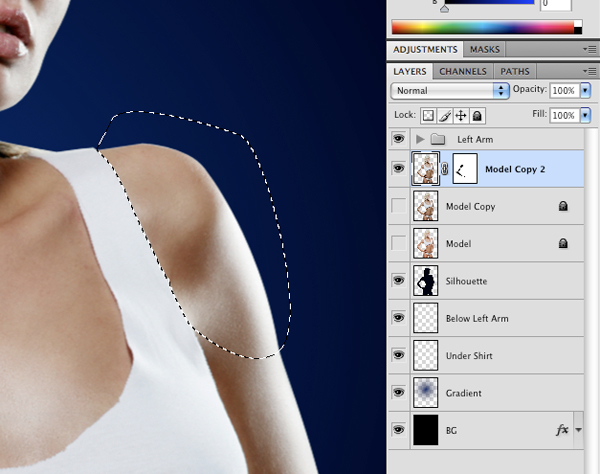
Pressione Command + J para duplicar a seleção para uma nova camada e máscara esta seleção fora da camada de modelo a seguir. Com a seleção ainda ativa, verifique se você está na nova camada ombro pedaço e vá em Select> Modify> Contract e contrair a seleção em 6 pixels antes de aplicar a mudança. Em seguida, vá em Select> Inverse e delete a área para criar a lacuna. Você vai ter que empurrar o pedaço mais e um pouco para que ele caia em linha com o resto do contorno do corpo.

Em seguida, em uma nova camada abaixo da camada de silhueta preta, use sua ferramenta Pen para criar um caminho curvo para fazê-la parecer como se a peça está envolvendo em torno do ombro parte traseira do modelo.

Segure a tecla Control e clique no caminho para ativar sua seleção antes de pintar com um pincel macio e redondo com a cor marrom escuro (# 573B2B). Criar uma nova camada acima desta camada e defina o Blending Mode para Multiply e usar a mesma cor de pincel em alguma sombra. Depois de ter feito isso, pressione Command + E para mesclar as duas camadas juntas.
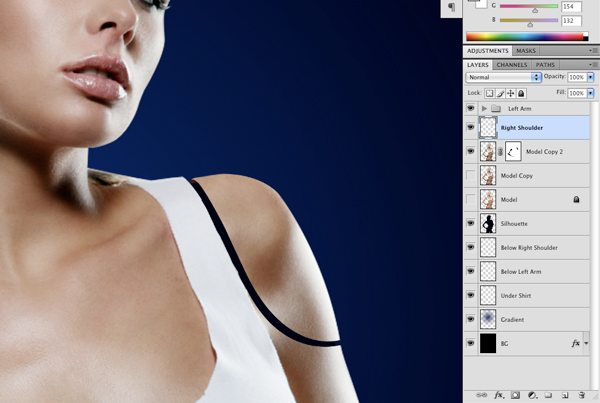
Etapa 17
Com a Pen Tool (P) selecionada, zoom in e fazer dois caminhos que tipo de arco em torno do bíceps do braço direito (tecnicamente é a esquerda, mas para nós ele é o braço direito), conforme mostrado aqui:
Com a Pen Tool (P) selecionada, zoom in e fazer dois caminhos que tipo de arco em torno do bíceps do braço direito (tecnicamente é a esquerda, mas para nós ele é o braço direito), conforme mostrado aqui:

Segure a tecla Control e clique no Caminho antes de escolher “Make Selection” e OK bater.Em seguida, a máscara fora desta área sobre a camada de modelo.

Fazer a mesma coisa para o antebraço, traçando uma área que nós vamos cortar da camada de modelo.
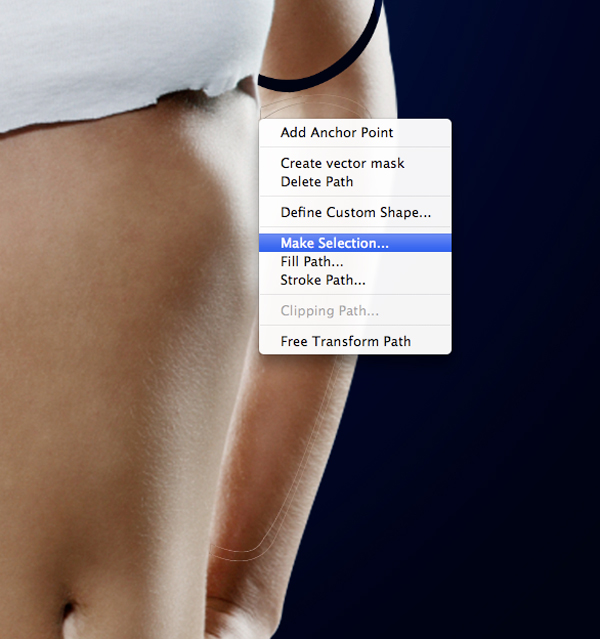
Depois de ter feito isso, a máscara de fora da área e agora temos quase completo de ambos os braços!

Etapa 18
Fazer uma outra selecção usando a ferramenta Pen para remover partes do modelo (ou mascará-lo para fora), seguindo a curvatura do punho e dedos da mão como fizemos anteriormente no lado oposto.Depois de ter feito isso, fazer um outro caminho um pouco ao longo do interior desta seleção como mostrado abaixo:


Fazer uma outra selecção usando a ferramenta Pen para remover partes do modelo (ou mascará-lo para fora), seguindo a curvatura do punho e dedos da mão como fizemos anteriormente no lado oposto.Depois de ter feito isso, fazer um outro caminho um pouco ao longo do interior desta seleção como mostrado abaixo:

Nós estamos indo para segurar a tecla Control e selecione ao longo do caminho para fazer a seleção antes de enchê-lo com a nossa cor marrom escuro (# 573B2B) e preencher a seleção interna com a Paint Bucket Tool (G).
Criar uma nova camada logo acima desta com a seleção ainda ativa, e usando um pincel macio e redondo, cores amostra do entorno da mão e punho para pintar na seleção. Depois de ter uma cor agradável mistura vai você pode pressionar Command + E para mesclar as duas camadas juntas.

Etapa 19
Assim como fizemos nossas seleções e peças isoladas dos braços, vamos usar a ferramenta Pen (P) para fazer seleções adicionais em ambas as pernas.


Assim como fizemos nossas seleções e peças isoladas dos braços, vamos usar a ferramenta Pen (P) para fazer seleções adicionais em ambas as pernas.

Duplicar a seleção para uma nova camada de sua própria (Command + J) e uma máscara esta fora da camada de modelo. Em seguida, a seleção contrato por 6 pixels e inverter a seleção antes de excluir a área.

Depois de fazer a mesma coisa com a outra perna agora você deve ter algo como isto:

Etapa 20
Até agora, temos focado principalmente nas extremidades do nosso modelo de forma que continuamos a fazer o nosso caminho em que nós queremos para cuidar de mais uma ordem do dia. Zoom in e máscara de uma seleção na área das axilas para que ela parece que há uma abertura entre o braço e no peito, como mostrado abaixo:
Até agora, temos focado principalmente nas extremidades do nosso modelo de forma que continuamos a fazer o nosso caminho em que nós queremos para cuidar de mais uma ordem do dia. Zoom in e máscara de uma seleção na área das axilas para que ela parece que há uma abertura entre o braço e no peito, como mostrado abaixo:

Etapa 21
Em seguida, vamos fazer uma seleção na face do nosso modelo, seguindo o osso da bochecha para baixo e curvando-se em torno do queixo onde será ligeiramente curva para cima e depois envolver o resto do rosto.
Em seguida, vamos fazer uma seleção na face do nosso modelo, seguindo o osso da bochecha para baixo e curvando-se em torno do queixo onde será ligeiramente curva para cima e depois envolver o resto do rosto.

Máscara desta camada para fora sobre a camada de modelo, escovando na máscara com um pincel preto sólido.

Em uma nova camada abaixo da camada de silhueta preta, criar outro caminho com a ferramenta Pen para continuar a área da face, abaixo do queixo, onde o painel se envolver em torno.
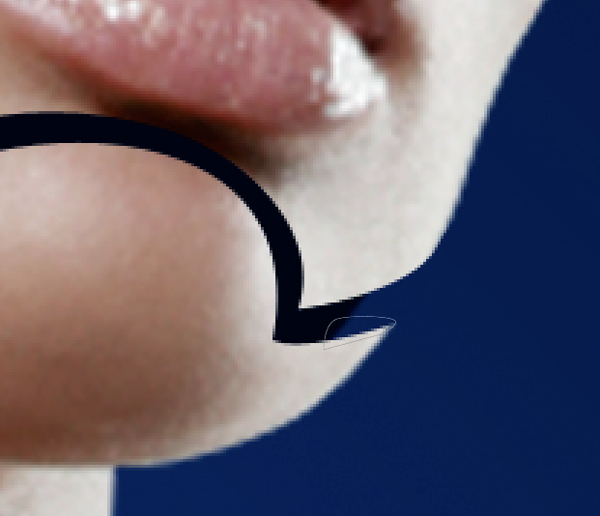
Depois de ativar a seleção, preencher a área com um tom de pele escura e, em seguida, use um pincel macio e redondo com uma opacidade baixa para escovar algumas cores adicionais para a área.

Etapa 22
A partir daqui, vamos trabalhar nossa maneira para baixo para trabalhar no peito e tronco.Criar dois caminhos distintos que swoop em torno do peito, curvando-se para fora, para atender as clavículas em ambos os lados do peito.

A partir daqui, vamos trabalhar nossa maneira para baixo para trabalhar no peito e tronco.Criar dois caminhos distintos que swoop em torno do peito, curvando-se para fora, para atender as clavículas em ambos os lados do peito.

Segure a tecla Control e clique mais uma vez ao longo do caminho e selecione “Make Selection ‘para ativar a área selecionável. Depois de ter feito isso você terá de pincel na camada de máscara do modelo, a fim de remover esta parte do modelo.

Etapa 23
Vamos continuar este processo para criar caminhos que seguem os contornos da caixa torácica, bem como a zona da anca.
Vamos continuar este processo para criar caminhos que seguem os contornos da caixa torácica, bem como a zona da anca.

Crie outra camada debaixo da camada de silhueta e criar um caminho curvo para mostrar uma parte do hip enrolar. Preencher esta com uma cor escura da pele tom e pincel em alguns tons mais claros com um pincel redondo e macio com uma opacidade baixa.

Trabalhe seu caminho até o outro lado para mascarar uma seleção do outro lado do quadril, apenas insinuando alguma simetria.

Passo 24
Neste ponto temos que terminar separando as demais áreas do corpo – as pernas, o rosto, eo tronco de nosso modelo. Antes de passar para a próxima etapa ter um momento para salvar seu trabalho. Isto é o que eu tenho até agora, espero que você tenha algo semelhante, se você tem trabalhado junto com o tutorial:
Neste ponto temos que terminar separando as demais áreas do corpo – as pernas, o rosto, eo tronco de nosso modelo. Antes de passar para a próxima etapa ter um momento para salvar seu trabalho. Isto é o que eu tenho até agora, espero que você tenha algo semelhante, se você tem trabalhado junto com o tutorial:

Duplicar a sua camada de modelo, pressionando Command + J e aplicar o Layer Mask, se você estiver usando uma máscara para remover determinadas seções como temos vindo a trabalhar junto. Desligue a visibilidade da camada logo abaixo desta camada recém-duplicada.Nós apenas queremos preservar a máscara sobre a camada de baixo e agora vai estar a trabalhar a partir da cópia desta camada.
Etapa 25
Voltando para o braço esquerdo, abra a pasta que contém todas as camadas para esta parte da imagem e clique duplo sobre um deles para abrir a paleta de Camada Estilos. Marque Bevel & Emboss e aplique as seguintes configurações: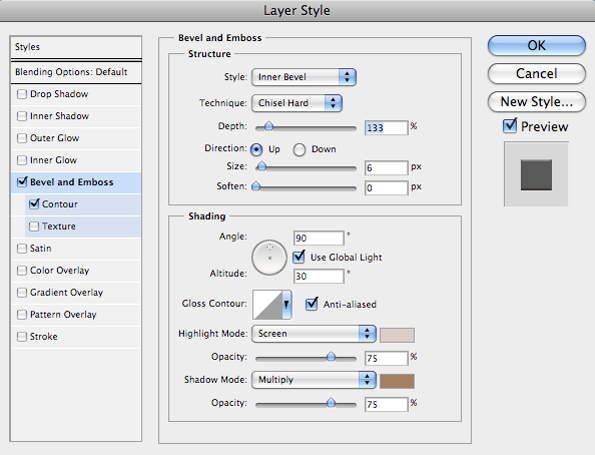

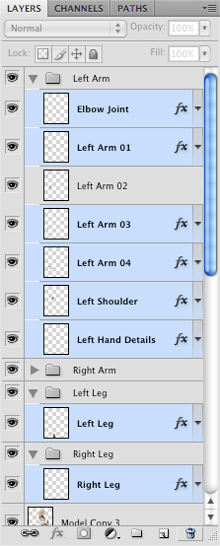

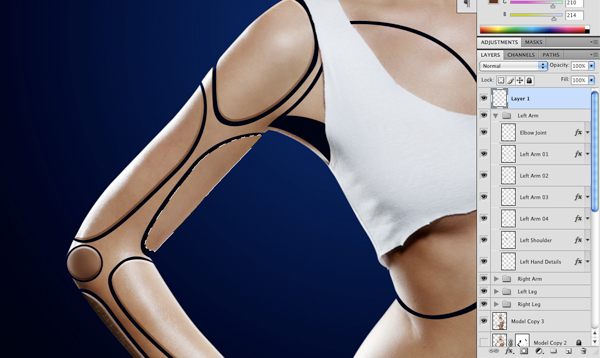

Etapa 28



Voltando para o braço esquerdo, abra a pasta que contém todas as camadas para esta parte da imagem e clique duplo sobre um deles para abrir a paleta de Camada Estilos. Marque Bevel & Emboss e aplique as seguintes configurações:
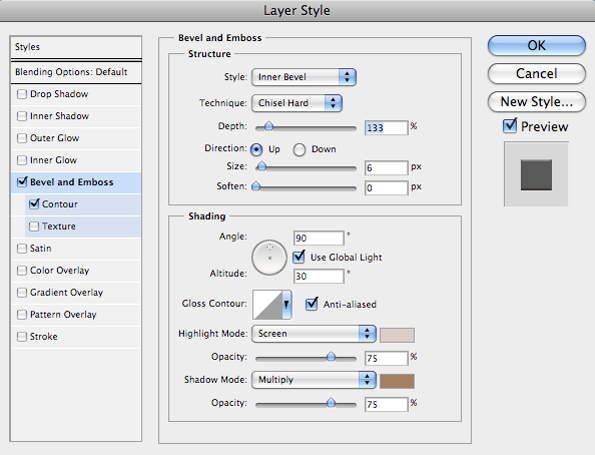
Para a cor da tela que estou usando # D6CDC6 e para a cor Multiply select # 9A7E65. Ambas as cores são tons que eu tenha selecionado a partir da imagem. Antes de encerrar, também se certificar de que o “Contour” caixa estiver marcada na paleta de estilos de camada e aplicar as alterações. Agora você deve ter algo como a imagem abaixo:

Adicionando este efeito emboss vai ajudar a dar algumas destas peças adicionais de profundidade e mostrar que eles são sobrepostos. Detalhes como este percorrer um longo caminho por isso é importante para tentar manter isso em mente à medida que avançamos.
Etapa 26
Etapa 26
Segure a tecla Control e clique na camada que acabamos de aplicar o nosso estilo de e você deverá ver um menu dropdown onde você terá a opção de ‘Copy Layer Style “, que é exatamente o que queremos.
Depois de ter copiado o estilo, segure a tecla Command e selecione as seguintes camadas:
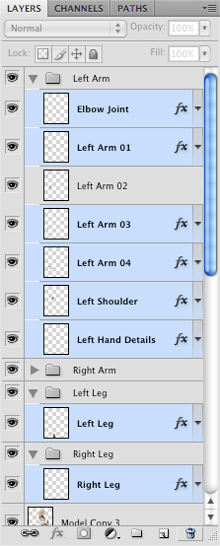
Após essas camadas foram selecionados e estão em destaque, mantenha a tecla Control novamente e clique em uma das camadas antes de escolher “Paste Layer Style” no menu.Você deve ver agora o Bevel & Emboss mesmo Layer Style aplicado a cada uma das camadas.

Isso realmente ajuda alguns desses segmentos pop a partir da imagem, mas a razão de eu não ter feito isso para todos eles é porque estamos indo para usar um método diferente para conseguir este efeito sobre as outras áreas do nosso design.
Passo 27
Passo 27
Em seguida, segure a tecla Command e clique no ícone de miniatura da layer que contém a placa de braço interna esquerda como mostrado aqui:
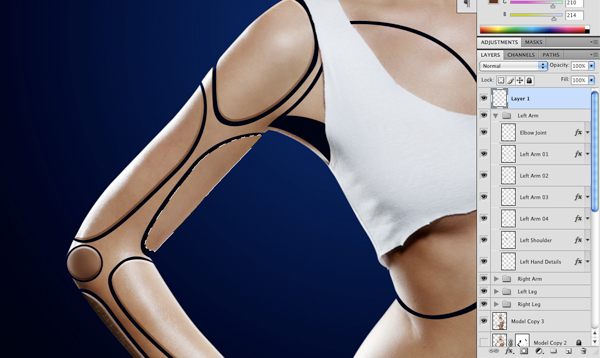
Crie uma nova camada e então swicth sobre a sua ferramenta Pincel (B) e use um pincel redondo macio conjunto para cerca de 20% de opacidade. Segure a tecla Alt e prove um tom de pele mais clara do lado de fora do braço e começar a escova do lado de fora da seleção na parte interna da placa de braço. A imagem abaixo mostra o antes e depois onde você pode ver como esta técnica ajuda a adicionar alguma profundidade e realismo.

Etapa 28
Usando o seu Pen Tool (P) crie uma seleção que abrange parte da borda da placa de braço que nós trabalhamos no passo anterior:

Uma vez que o caminho foi fechado, ativar a seleção e dentro da escova da área com uma cor ligeiramente mais escura do que o resto da placa de braço. Aqui eu estou usando # 71553F.

Depois de pincel dentro desta área, você voltará a necessidade de manter a tecla Command e selecione a miniatura na layer que contém esta placa de braço, a fim de ativar a seleção.Depois de ter feito isso, certifique-se que você tem a camada nova cor pintado selecionado e clique no ícone de máscara na parte inferior da paleta Layers, como indicado na imagem aqui:

Etapa 29
Em seguida, crie uma nova camada logo acima da camada de silhueta preta que criamos no início do tutorial. Certifique-se que você tem a sua nova camada em destaque na sua paleta Layers e mantendo a tecla Command, clique no ícone de miniatura na camada abaixo dela, que é a camada silhueta. Isso irá ativar a seleção ao redor da camada e agora você pode pintar em torno das bordas com uma escova macia branca com uma opacidade baixa, a fim de criar destaques debaixo das placas do corpo.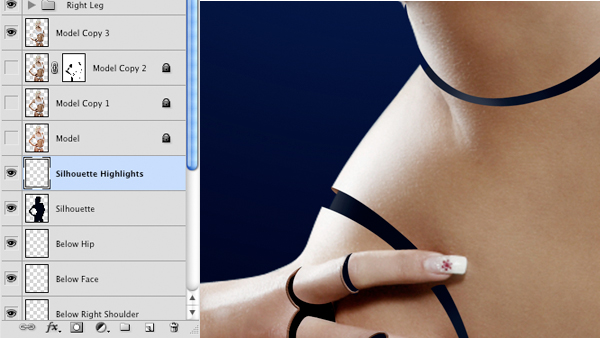



Em seguida, crie uma nova camada logo acima da camada de silhueta preta que criamos no início do tutorial. Certifique-se que você tem a sua nova camada em destaque na sua paleta Layers e mantendo a tecla Command, clique no ícone de miniatura na camada abaixo dela, que é a camada silhueta. Isso irá ativar a seleção ao redor da camada e agora você pode pintar em torno das bordas com uma escova macia branca com uma opacidade baixa, a fim de criar destaques debaixo das placas do corpo.
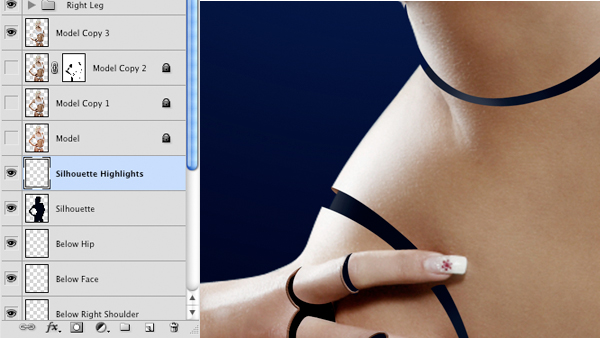
Eu faço isso, ao mesmo tempo, repetindo a etapa anterior, onde fazemos seleções com a ferramenta Pen (P), enquanto seguem as formas das placas de corpo e depois de fechar a forma, continuar a usar uma escova macia com várias cores para pintar as bordas. Esta é também a mesma técnica que você usa para aplicar destaca como mostrado no close-ups abaixo:



Você pode ver como fazer isso começa a adicionar alguma profundidade real para a imagem e todos esses detalhes começar a construir. Você pode gastar tanto tempo quanto ou tão pouco sobre essa parte que você quiser – a idéia é se divertir! Então, pense desse tipo de como uma daquelas figuras de ação de volta ao dia em que você pode literalmente ver todas as articulações e partes que se juntam para criar esse ser. Tentando visualizar isto lhe dará uma boa noção de onde os destaques vão.
Etapa 30
Agora é hora de terminar de trabalhar nos detalhes do rosto para ampliar a imagem e usando o seu Pen Tool, faça uma seleção ao redor da parte inferior da separação ao longo da face.Feche a forma e ativar a seleção clicando no caminho, mantendo a tecla Control. Uma vez que a seleção está ativa, preenchê-lo com uma cor vendidos, de preferência uma amostra da imagem.

Agora é hora de terminar de trabalhar nos detalhes do rosto para ampliar a imagem e usando o seu Pen Tool, faça uma seleção ao redor da parte inferior da separação ao longo da face.Feche a forma e ativar a seleção clicando no caminho, mantendo a tecla Control. Uma vez que a seleção está ativa, preenchê-lo com uma cor vendidos, de preferência uma amostra da imagem.

Enquanto a seleção ainda está ativa, crie uma nova camada acima de um presente e use uma opacidade luz, pincel redondo macio e começar a aplicar algumas cores adicionais para a área de amostragem a partir da face.

Etapa 31
Depois de tomar algum tempo para mascarar algumas áreas adicionais ao redor da caixa torácica e nas axilas, podemos pintar em alguns destaques logo acima da camada de silhueta.Você pode continuar a colocar algumas separações extras descendo as pernas por mais uma vez usando a ferramenta Pen (P) e sombreamento-lo com cores como temos feito ao longo do tutorial.
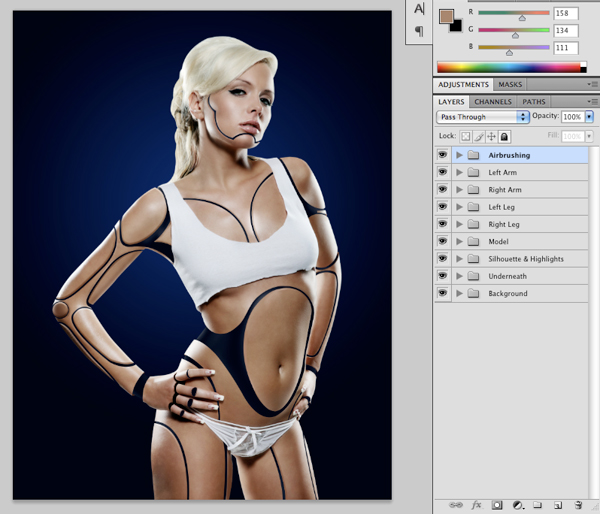
Depois de tomar algum tempo para mascarar algumas áreas adicionais ao redor da caixa torácica e nas axilas, podemos pintar em alguns destaques logo acima da camada de silhueta.Você pode continuar a colocar algumas separações extras descendo as pernas por mais uma vez usando a ferramenta Pen (P) e sombreamento-lo com cores como temos feito ao longo do tutorial.
Apenas para uma boa medida, também tenho colocado todas as camadas em pastas. Isso vai ajudar no caso de precisarmos de voltar e encontrar algo sem rolagem e rolagem para cima e para baixo na paleta Layers.
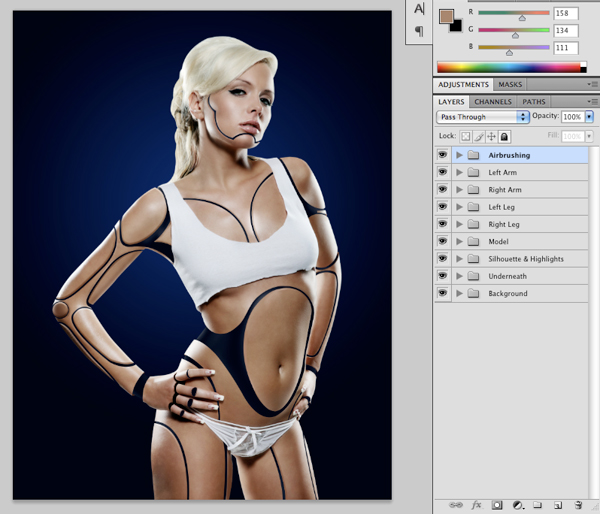
Etapa 32
Com a camada selecionada, escolha o ícone Camada de Ajuste da parte inferior da paleta Layers e escolha Hue / Saturation.
Com a camada selecionada, escolha o ícone Camada de Ajuste da parte inferior da paleta Layers e escolha Hue / Saturation.
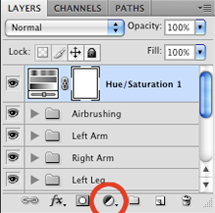
Uma vez que a caixa de diálogo exibida, defina os controles deslizantes para as configurações abaixo:
Hue: 0
Saturação: -36
Leveza: 4
Saturação: -36
Leveza: 4
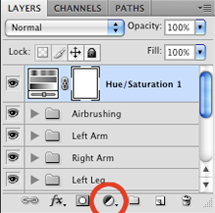
Ao fazer isso, estamos tomando algumas das vibração fora da imagem e vai ajudar a tornar o modelo menos olhar humano.
Etapa 33
Neste ponto é bom apenas de acrescentar um pouco mais de detalhes usando a Pen Tool (P) para fazer seleções e adicionar alguma profundidade ao rosto e pescoço. Eu adicionei uma seleção afinando um pouco abaixo da linha do cabelo do rosto, bem como sobre a área do pescoço, como mostrado abaixo:
Neste ponto é bom apenas de acrescentar um pouco mais de detalhes usando a Pen Tool (P) para fazer seleções e adicionar alguma profundidade ao rosto e pescoço. Eu adicionei uma seleção afinando um pouco abaixo da linha do cabelo do rosto, bem como sobre a área do pescoço, como mostrado abaixo:

Etapa 34
Clique, ao lado duplo sobre a camada de modelo para abrir o Layer Styles e aplique um efeito Drop Shadow com as seguintes configurações aplicadas: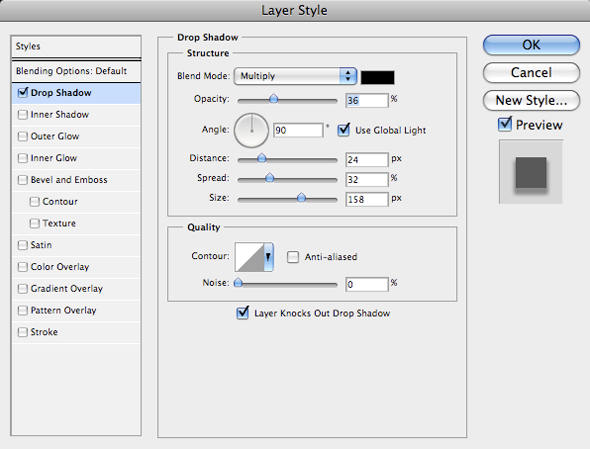
Clique, ao lado duplo sobre a camada de modelo para abrir o Layer Styles e aplique um efeito Drop Shadow com as seguintes configurações aplicadas:
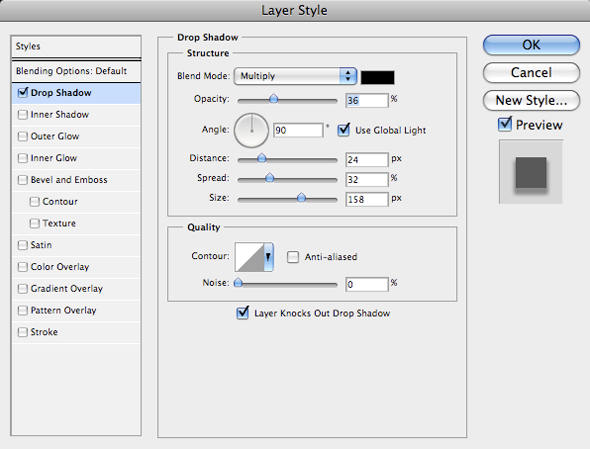
Etapa 35
Depois de dessaturação da imagem precisamos adicionar um pouco mais de contraste com o fundo. Para fazer isso, crie uma nova camada acima do gradiente azul que fizemos no início do tutorial. Usando a sua Gradient Tool (G), selecione um gradiente radial que desaparece do branco sólido para transparente e clique e arraste para fora para fazer o gradiente. Depois de ter feito isso, posicione-o atrás da modelo e mude o Blending Mode para Overlay.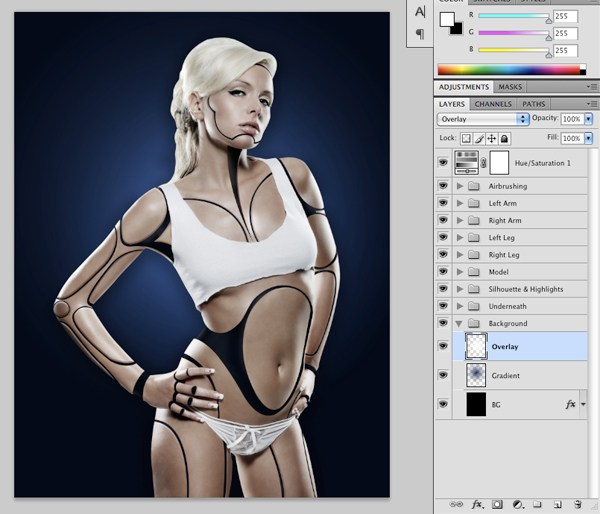
Depois de dessaturação da imagem precisamos adicionar um pouco mais de contraste com o fundo. Para fazer isso, crie uma nova camada acima do gradiente azul que fizemos no início do tutorial. Usando a sua Gradient Tool (G), selecione um gradiente radial que desaparece do branco sólido para transparente e clique e arraste para fora para fazer o gradiente. Depois de ter feito isso, posicione-o atrás da modelo e mude o Blending Mode para Overlay.
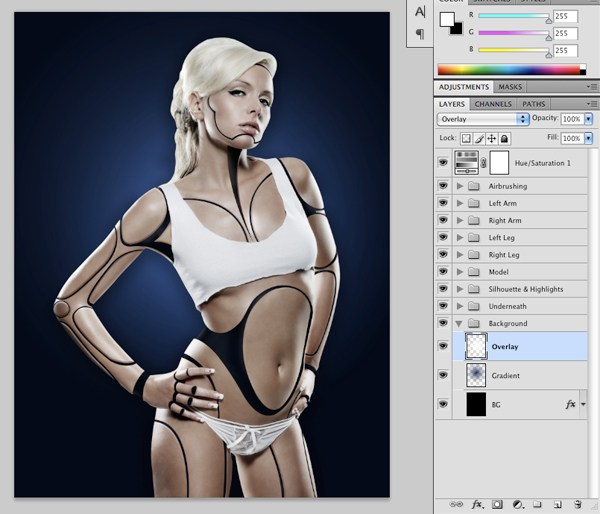
Etapa 36
Para aumentar o contraste geral de toda a imagem e como um último detalhe, vamos adicionar uma camada de ajuste Levels, clicando no ícone na parte inferior da paleta Layers e escolha Levels, no menu que aparece.
Para aumentar o contraste geral de toda a imagem e como um último detalhe, vamos adicionar uma camada de ajuste Levels, clicando no ícone na parte inferior da paleta Layers e escolha Levels, no menu que aparece.
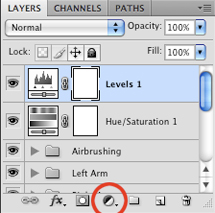
Trazer o controle deslizante da esquerda em pouco por isso é definido para cerca de 6 como mostrado aqui:
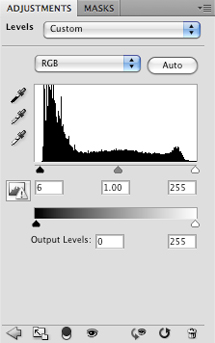
Etapa 37
Depois de ter aplicado o Ajuste de níveis iguais ou próximos a configuração mostrada na imagem, criar uma nova camada adicional, logo acima da camada de fundo (ambos gradiente do azul e do Overlay que criamos anteriormente). Nesta nova camada, selecione a sua Marquee Tool (M) e fazer um homem alto, de seleção bastante estreita retangular como mostrado aqui:

Use o Gradient Tool (G) para definir um gradiente linear que desaparece do branco sólido para transparente e clique e arraste uma linha reta da esquerda para a direita dentro de sua seleção:
Isto é o que a imagem parece depois de aplicar o Gradient Linear em segundo plano:

Depois de ter feito isso, altere o Blending Mode dessa camada para Overlay.
Etapa 38
Depois de mudar o Blending Mode para Overlay, duplicar esta camada pressionando Command + J e nudge a camada duplicada para a esquerda do anterior. Faça isso mais uma vez para que você tenha duas cópias mais os originais, todos lado a lado como mostrado na imagem abaixo:
Depois de mudar o Blending Mode para Overlay, duplicar esta camada pressionando Command + J e nudge a camada duplicada para a esquerda do anterior. Faça isso mais uma vez para que você tenha duas cópias mais os originais, todos lado a lado como mostrado na imagem abaixo:

Etapa 39
Por fim, basta ir em cima da imagem e veja que tudo é bom olhar. Para melhorar os destaques e as sombras que você pode usar o Dodge e Burn Tool (O) em uma configuração de baixa opacidade ou pintar em alguns destaques em uma nova camada com uma escova de baixa opacidade, até que tudo parece bom. A idéia aqui é apenas para pincel dentro das seleções e suave sobre a maioria da textura da pele para fazer parecer menos humanos e mais como o plástico.
Por fim, basta ir em cima da imagem e veja que tudo é bom olhar. Para melhorar os destaques e as sombras que você pode usar o Dodge e Burn Tool (O) em uma configuração de baixa opacidade ou pintar em alguns destaques em uma nova camada com uma escova de baixa opacidade, até que tudo parece bom. A idéia aqui é apenas para pincel dentro das seleções e suave sobre a maioria da textura da pele para fazer parecer menos humanos e mais como o plástico.



Etapa 40
Depois de ter aplicado essas últimas mudanças, agora você pode sentar e apreciar o resultado final (depois de salvar o seu trabalho é claro.) Se você tiver chegado tão longe que não só você terminar de fazer um cyborg incrível, mas você terá a abundância da prática com a ferramenta Pen, juntamente com várias outras técnicas que podem ser usados em seus próprios projetos. Photoshopping feliz!
Depois de ter aplicado essas últimas mudanças, agora você pode sentar e apreciar o resultado final (depois de salvar o seu trabalho é claro.) Se você tiver chegado tão longe que não só você terminar de fazer um cyborg incrível, mas você terá a abundância da prática com a ferramenta Pen, juntamente com várias outras técnicas que podem ser usados em seus próprios projetos. Photoshopping feliz!

E pronto!Você pode ver o resultado final abaixo. Espero que tenha gostado deste tutorial e gostaria de ouvir seus comentários sobre as técnicas e resultados.






Nenhum comentário:
Postar um comentário